Как да изчистите кеша на браузъра си
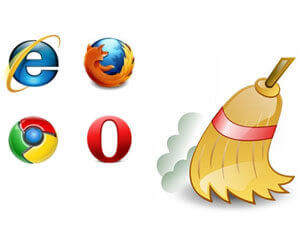
Какво е кеш? Те са временни файлове и други данни, които се съхраняват в браузъра. Кешът съхранява информация за историята на посещенията на различни уеб страници в Интернет.
Защо необходимостта от пари в брой? Кешът е необходимо да се ускори зареждането на уеб страници. Ако страницата вече е съхранена в кеша на браузъра, след откриването на новия си уеб страница не се зарежда от интернет и от кеша на браузъра, което е от компютър. Ето защо, този сайт ще бъде открита много бързо.
Но безспорен лекота на използване в хранилището - кеша на браузъра, той също има значителен недостатък. Същността на този недостатък е, че кеша на браузъра постоянно нараства по обем, по-специално, с активното използване на интернет. Голяма част от данните, съхранявани в кеша започва да влияе на работата на браузъра.
Следователно, потребителят е необходимо постоянно да почистите кеша на браузъра, браузър, или ако компютърът ви има няколко браузъра.
В тази статия, изчистване на кеш паметта ще се разглежда в най-популярните браузъри: Google Chrome, Mozilla Firefox, Yandex Browser, Opera, Microsoft Edge, Internet Explorer.
Как да изчистите кеша на Google Chrome
За да влезете в настройките на браузъра Chrome, кликнете в горния десен ъгъл на прозореца на браузъра върху "Персонализиране и управление на Google Chrome». Освен това, в контекстното меню, изберете "История", или едновременно натиснете клавишите на клавиатурата «Ctrl» + «Н».
В открита "История" в раздела на браузъра, кликнете върху "Изчистване на историята ...".
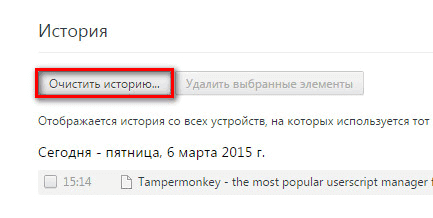
Това ще отвори прозорец "Изчистване на историята." В този прозорец можете да изберете, за всеки период от време трябва да се почиства кеша на браузъра Chrome. Кешът на браузъра ви може да бъде изплатен на:
- За цялото време
- последните 4 седмици
- изминалата седмица
- вчера
- През последния час
Можете да изберете и допълнителни елементи, за да изчистите кеш паметта, в допълнение към вече избраните в браузъра по подразбиране. Само имайте предвид, че премахването на допълнителни елементи, да доведе до факта, че трябва да се включат отново данни от техните сметки, ако съхранявате вашите потребителски имена и пароли в браузъра Google Chrome.
След приключване на настройката на избор, кликнете върху "Clear History".
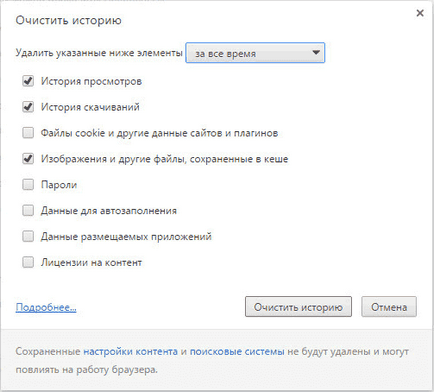
След почистване на кеша на браузъра Google Chrome ще бъде изтрита.
Как да изчистите кеша на браузъра Yandex
За да изчистите кеш паметта си в Yandex влизането в браузъра настройките на браузъра си. Кликнете за това върху "Настройки на браузъра Yandex».
В контекстното меню изберете "История", след което изберете "История на мениджъра". Влезте, за да "История" на раздела можете да използвате бутоните на клавиатурата, докато натискате върху "на Ctrl" ключ + «Н».
След това, в "История" в раздела, щракнете върху "Clear History ...".
В "Изчистване на историята", можете да изберете периода от време, за които разликата трябва да е ясно си кеша на браузъра. Можете да избирате от следните времена:
- През последния час
- вчера
- изминалата седмица
- последните 4 седмици
- За цялото време
След това кликнете върху "Clear History".
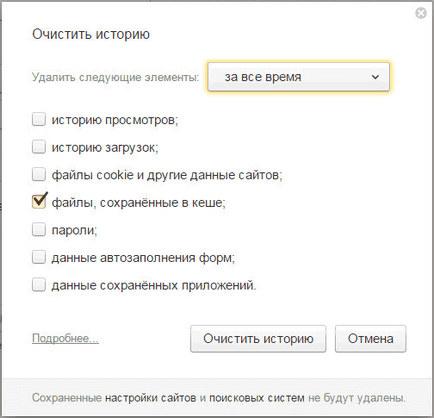
След приключване на процеса на пречистване ще бъде изтрит от кеша на браузъра Yandex.
Как да изчистите кеша на браузъра Mozilla Firefox
В Mozilla Firefox кеша от браузъра може да бъде отстранен по два начина. В един случай, в муфата, той ще бъде премахнат, след като кеш всичко на браузъра ви, и в двата случая, потребителят може да избере свои собствени настройки за премахване на кеша.
Първият начин за премахване на кеша в Firefox. В този случай, цялата кеша на браузъра ще бъде премахната в Fayrfoks маншон.
В прозореца на браузъра, кликнете върху бутона "Отваряне на менюто" и след това кликнете върху "Настройки". В "Настройки", щракнете върху раздела "Разширени". След това отворете раздела "Мрежа".
След това, в "кеширана уеб съдържание", първо кликнете върху "Изчистване сега" и след това "ОК".
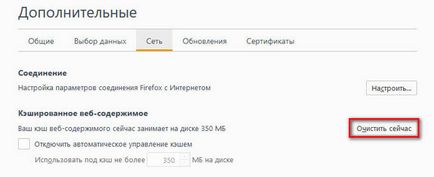
След почистване на цялата кеш в Mozilla Firefox, ще бъдат премахнати.
Вторият начин да изчистите кеша си в Firefox. В този случай, можете да изберете опциите за изчистване на кеш паметта в Mozilla Firefox.
За да направите това, първо кликнете върху бутона "Отваряне на менюто" в прозореца на браузъра, и след това кликнете върху "История". От дясната страна на прозореца на браузъра ще се отвори със списък на съдържанието на колони на дневника.
Кликнете, за да влезете в позицията "Изтриване на историята ...".
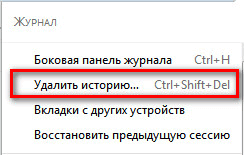
След това ще се отвори прозорец "Изтриване на цялата история." Тук можете да изберете опции за отстраняване на кеша на браузъра за определен период от време:
- последния час
- През последните два часа
- през последните четири часа
- днес
- всички
След това кликнете върху "Изчистване на личните данни сега."
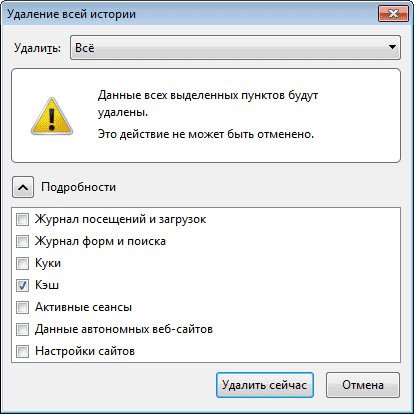
Браузърът на Mozilla Firefox се произвежда от изчистване на кеш паметта.
Как да изчистите кеша на браузъра Opera
Браузърът Opera ще трябва да натиснете бутона "опера", а след това изберете опцията "История" от контекстното меню. Влезте в раздела "История също може да използвате клавиатурата клавишите Ctrl« »+« Н ».
Освен това, в раздела "История" на браузъра ще се отвори. Там ще трябва да кликнете върху бутона "Изтриване на историята на сърфирането ...."
В прозореца "Изчистване на историята на сърфирането", можете да изберете периода, за който ще трябва да се направи почистване на кеша на браузъра:
- последния час
- последния ден
- изминалата седмица
- последните 4 седмици
- от самото начало
Имайте предвид, че по подразбиране, включена точка "Изтриване на бисквитки и другите данни за сайтове". Това означава, че след изчистването на браузъра, ще трябва да въведете отново данните за обектите от профила си (потребителско име и парола).
След завършване на настройките, натиснете бутона "Изчистване на историята на сърфирането".
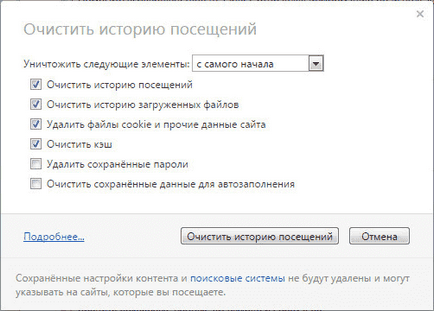
В резултат на това на кеша с браузъра на операта ще бъде изтрита.
Как да изчистите кеша си в Microsoft Edge браузър
В Microsoft Edge браузър, отидете на "Настройки", превъртете до "Изчистване на данните за сърфирането?" И след това кликнете върху "Изберете какво искате да изчистите."
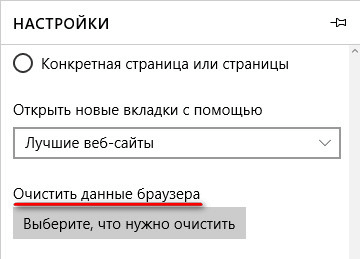
След това трябва да изберете какво да се почистват. По подразбиране опцията "кеширани данни и файлове" вече е активиран. Натиснете бутона "Изчистване" за изчистване на кеш паметта.
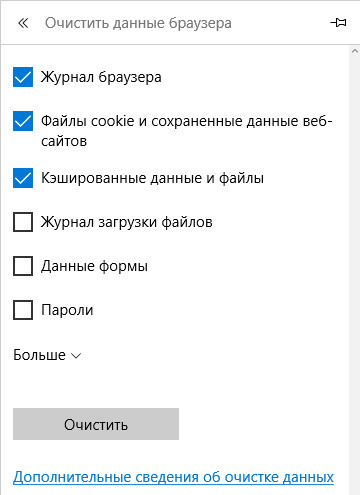
След това, на кеша в Microsoft браузър Edge ще бъдат премахнати.
Как да изчистите кеша си в Internet Explorer
В Internet Explorer, щракнете върху "Инструменти" от контекстното меню изберете "Properties браузър." В раздела "Общи", в "История на сърфирането", щракнете върху "Изтриване на ...".
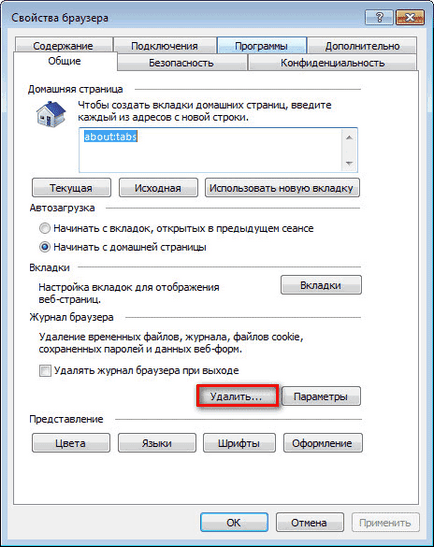
В "Delete Browsing History", допълнително може да активира някои елементи, за да премахнете данните Internet Explorer. Има също така обръщат внимание на файловете на бисквитките и пароли.
След това кликнете върху бутона "Изтрий".
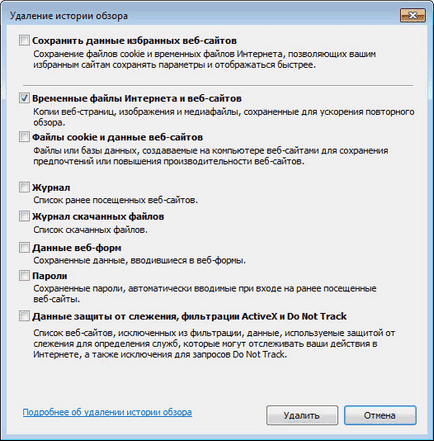
След това, на вашия компютър в кеша на браузъра на Internet Explorer е изчистена, с компютъра ще бъде изтрит временните интернет файлове. След това, в "Свойства на браузъра", кликнете върху бутона "ОК", за да излезете от настройките на браузъра.
Изтриване на кеш паметта с помощта на CCleaner
Премахване kzsh браузър е възможно с помощта на специализирани програми за почистване и оптимизиране на вашия компютър. Програмата за почистване на системни функции, има точки, които се отнасят за почистване на кеша на браузъра.
Така например, в популярния програма CCleaner, по подразбиране, които вече са активирани тези елементи. В Internet Explorer, тази позиция се нарича "временни файлове Browser", както и в други браузъри -. "Интернет кеш"
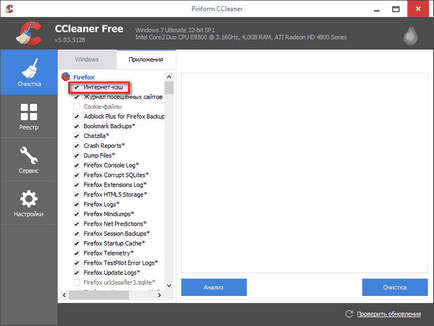
заключение
Ако е необходимо, можете да изтриете кеша на браузъра, инсталиран на вашия компютър. Това може да стане с помощта на настройките на браузъра, или да изтриете кеша, използвайки непозволени програми за почистване и оптимизиране на системата.